7.3 Creación y mantenimiento de páginas compartidas
El proceso de crear y mantener páginas compartidas implica los pasos siguientes:
-
Crear una página compartida nueva o seleccionar una página compartida ya existente, tal como se describe en Sección 7.3.1, Creación de páginas compartidas.
-
Añadir contenido (en forma de portlets) a la página, tal como se describe en Sección 7.3.2, Adición de contenido a una página compartida.
Es posible que también desee suprimir contenido de la página, tal como se describe en Sección 7.3.3, Supresión de contenido de una página compartida.
-
Seleccionar un diseño de portal, tal como se describe en Sección 7.3.4, Modificación del diseño de una página compartida.
-
Arreglar el orden y posición del contenido en el diseño seleccionado, tal como se describe en Sección 7.3.5, Organización del contenido de la página compartida.
-
Visualizar la nueva página directamente introduciendo la URL de la página compartida en el navegador, tal como se describe en Sección 7.2.6, Visualización de una página de contenedor.
Páginas compartidas y diseños Las páginas compartidas no están estrechamente vinculadas a los diseños de portal. Esto significa que puede cambiar los diseños de las páginas compartidas sin perder ningún contenido de página. Cuando se aplica un diseño nuevo, todos los portlets que se hayan añadido a la página se visualizarán automáticamente utilizando el nuevo diseño. Es posible que tenga que ajustar con precisión la colocación de contenido en el diseño nuevo.
7.3.1 Creación de páginas compartidas
Las páginas compartidas se pueden crear a partir de cero o bien copiando páginas existentes. En esta sección se describen ambos procedimientos.
Para crear una página compartida a partir de cero:
-
En la página Administrador de páginas, seleccione Mantenimiento de páginas compartidas.
Se visualizará el panel Mantenimiento de páginas compartidas:

-
Seleccione la acción de la página Nuevo (en la sección inferior izquierda del panel).
Se creará una página compartida sin título ni categoría.
-
Especifique las propiedades de página de la página compartida:
Propiedad
Operaciones que puede realizar
Nombre de enlace de la página (URI)
Especifique el nombre URI de la página (tal como aparecerá dentro de la URL de la interfaz de usuario). Por ejemplo, si especifica el URI:
MiPáginaCompartida
aparecerá dentro de la URL tal como mostramos a continuación:
http://miservidorapp:8080/IDM/portal/cn/MiPáginaContenedor/MiPáginaCompartidaNombre de página
Especifique el nombre de visualización de la página. Por ejemplo:
Mi Página Compartida
Puede hacer clic en Localizar para especificar las versiones localizadas de este nombre en otros idiomas.
Prioridad de navegación
Especifique una de las opciones siguientes:
- Ninguna: si no necesita asignar ninguna prioridad a esta página compartida.
- Configurar valor : para asignar una prioridad a esta página compartida, en relación a otras páginas compartidas. La prioridad debe ser un número entero comprendido entre -1 y 9999, en el que -1 es la prioridad más alta y 9999 es la más baja.
Definir valores de prioridad es útil cuando se desea asegurar un orden determinado cuando las páginas se indican por prioridad o si se desea asegurar una selección concreta, cuando hay varias páginas por defecto (en caso de que un usuario pertenezca a varios grupos).
Página padre
Si desea que esta página compartida sea hija de otra página compartida, haga clic en Seleccionar padre. Asegúrese de que tanto la página padre como la página hijo pertenezcan a las mismas categorías (para evitar problemas de visualización).
En el tiempo de ejecución, el usuario final verá esta relación cuando utilice el portlet Navegación de páginas compartidas. Cuando visualice la lista de páginas compartidas, verá las entradas de los hijos bajo la de los padres.
(Tenga en cuenta que las páginas hijo no heredan el contenido, ni las preferencias, ni los valores de sus páginas padre. Por otra parte, las páginas padre no visualizan automáticamente el contenido de las páginas hijo junto con su propio contenido).
Asignar categorías
Seleccione cero o más de las categorías siguientes a las que desee que la página pertenezca:
- Administración
- Gestión del directorio
- General
- Páginas para invitados (GUEST)
- Gestión de la información
- Gestión de contraseñas
La asignación de categorías es útil si se desea garantizar una organización adecuada, cuando las páginas se enumeran por categoría o si se desea asegurar un subconjunto adecuado cuando las páginas se filtran por categoría.
NOTA:Páginas para invitados (GUEST) es una categoría especial utilizada para identificar las páginas compartidas que pueden visualizarse antes de que el usuario entre (y no después). Para obtener más información, consulte la sección relativa al portlet de navegación de páginas compartidas en Sección 15.0, Acerca de los portlets.
Descripción
Escriba texto que describa la página.
-
Haga clic en Guardar página (en la parte inferior de la sección de propiedades de la página).
Para crear una página compartida copiando una página existente:
-
En la página Administrador de páginas, seleccione Mantenimiento de páginas compartidas.
Se visualizará el panel Mantenimiento de páginas compartidas (tal como se muestra en el procedimiento anterior).
-
En la lista de páginas compartidas, seleccione la página que desee copiar.
SUGERENCIA:Si la lista es larga, puede precisarla (por categoría o texto de inicio) para encontrar más fácilmente la página deseada.
-
Seleccione la acción de la página Copiar (en la sección inferior izquierda del panel).
Se creará una página compartida nueva con el nombre Copia de nombre_página_original.
-
Especifique las propiedades de página de la página compartida (tal como se describe en el procedimiento anterior).
-
Haga clic en Guardar página (en la parte inferior de la sección de propiedades de la página).
7.3.2 Adición de contenido a una página compartida
Después de crear una página compartida, el paso siguiente consiste en añadir contenido seleccionando portlets para colocarlos en la página. Puede utilizar portlets creados anteriormente con la aplicación de usuario del Gestor de identidades u otros portlets que haya registrado.
Para añadir contenido a una página compartida:
-
Abra una página nueva o ya existente en el panel Mantenimiento de páginas compartidas y haga clic en la tarea de la página Seleccionar contenido (en la parte inferior del panel).
El Selector de contenido se visualizará en una ventana del navegador nueva:
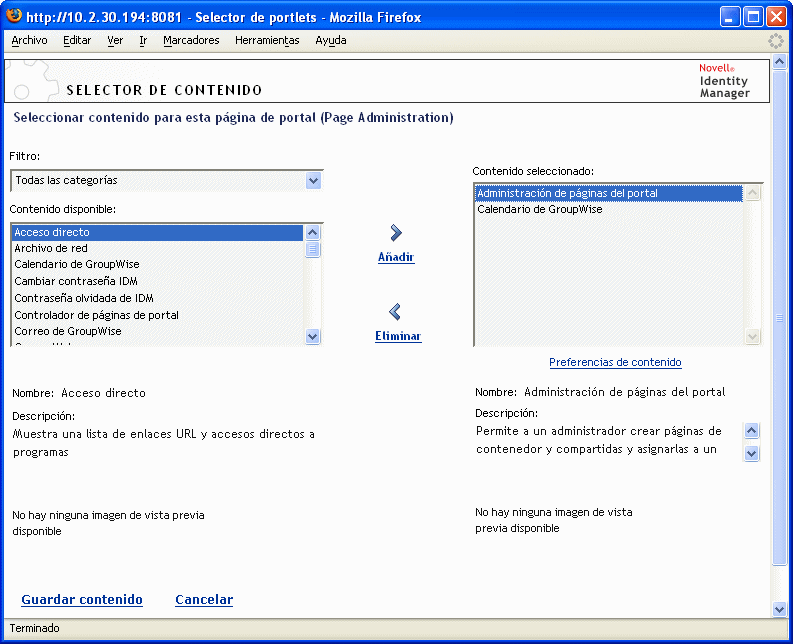
-
Si desea visualizar una categoría específica del contenido disponible, seleccione la categoría en el menú desplegable Filtro.
-
Seleccione uno o varios portlets en la lista de Contenido disponible.
SUGERENCIA:Mantenga pulsada la tecla Control para seleccionar en la lista varios portlets que no sean contiguos; utilice la tecla Mayús para realizar varias selecciones contiguas.
-
Haga clic en Añadir para mover las opciones a la lista de Contenido seleccionado.
-
Puede hacer clic en Preferencias de contenido para editar las preferencias de cualquier portlet que haya seleccionado para su página compartida. Los valores de preferencia que especifique tendrán vigor para la instancia del portlet que aparezca en la página.
-
Haga clic en Guardar contenido.
Ahora que ha elegido el contenido de la página compartida, puede seleccionar un diseño nuevo, tal como se describe en Sección 7.3.4, Modificación del diseño de una página compartida u ordenar el contenido del diseño actual, tal como se describe en Sección 7.3.5, Organización del contenido de la página compartida.
7.3.3 Supresión de contenido de una página compartida
En el transcurso de la creación de páginas compartidas, es posible que desee suprimir contenido eliminando portlets de una página. Puede utilizar el Selector de contenido o el Selector de diseño, tal como se describe en los procedimientos siguientes.
Para suprimir contenido de una página compartida utilizando el Selector de contenido:
-
Abra una página del panel Mantenimiento de páginas compartidas y haga clic en la tarea de la página Seleccionar contenido (en la parte inferior del panel).
El Selector de contenido se visualizará en una ventana del navegador nueva (tal como se muestra en el procedimiento anterior).
-
Seleccione el portlet que desee suprimir en la lista Contenido seleccionado y haga clic en Eliminar.
Se eliminará el portlet de la página.
-
Haga clic en Guardar contenido.
Para suprimir contenido de una página compartida utilizando el Selector de diseño:
-
Abra una página del panel Mantenimiento de páginas compartidas y haga clic en la tarea de la página Organizar contenido (en la parte inferior del panel).
El Selector de diseño se visualizará en una ventana del navegador nueva y mostrará los portlets de dicha página:

-
Haga clic en el botón X en el caso de un portlet que desee eliminar.
-
Cuando el sistema le solicite una confirmación, haga clic en Aceptar.
Se eliminará el portlet de la página.
-
Haga clic en Guardar diseño.
7.3.4 Modificación del diseño de una página compartida
Cuando modifique el diseño de una página compartida, el contenido existente se desplazará para acomodar el nuevo diseño. En algunos casos, es posible que deba ajustar con precisión el resultado final.
Para modificar el diseño de una página compartida:
-
Abra una página del panel Mantenimiento de páginas compartidas y haga clic en la tarea de la página Seleccionar diseño (en la parte inferior del panel).
La lista Diseños de portal se visualizará en una ventana del navegador nueva:
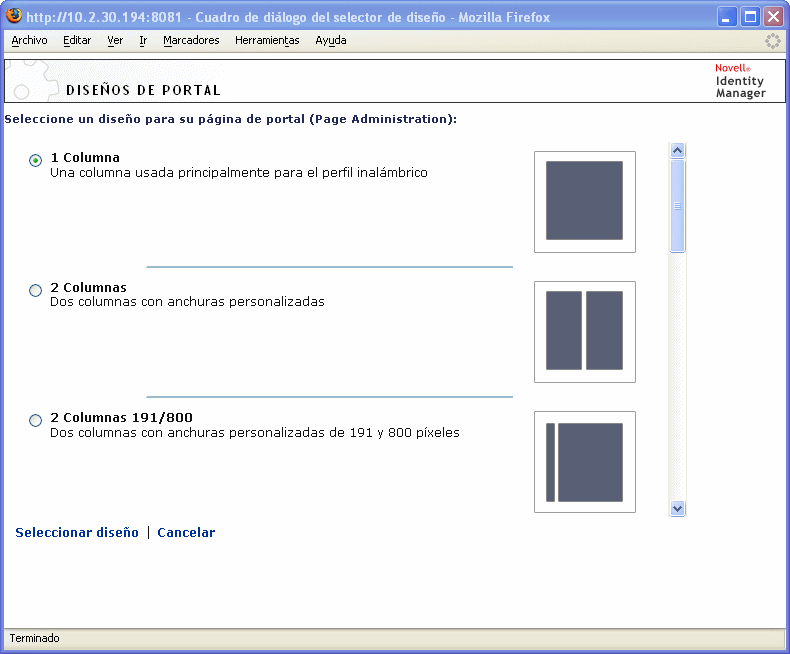
-
Desplácese por las opciones y seleccione el diseño que desee.
-
Haga clic en Seleccionar diseño.
7.3.5 Organización del contenido de la página compartida
Después de decidir el contenido y diseño de la página compartida, puede colocar el contenido en el diseño seleccionado, añadir otros portlets en ubicaciones específicas o suprimir portlets.
Para organizar el contenido de una página compartida:
-
Abra una página del panel Mantenimiento de páginas compartidas y haga clic en la tarea de la página Organizar contenido (en la parte inferior del panel).
El Selector de diseño se visualizará en una ventana del navegador nueva y mostrará los portlets de dicha página:

-
Si desea añadir un portlet a la página, ejecute los pasos siguientes:
-
Haga clic en Añadir contenido en la trama de diseño deseada.
El Selector de portlet se visualizará en una ventana del navegador nueva.
-
Si desea visualizar una categoría específica del contenido disponible, seleccione la categoría en el menú desplegable Filtro.
-
Seleccione el portlet que desee en la lista de Contenido disponible.
-
Haga clic en Seleccionar contenido.
El selector de portlets se cerrará y el portlet seleccionado aparecerá en la trama de diseño de destino del Selector de diseños.
-
-
Si desea mover un portlet a otra ubicación del diseño, siga los pasos siguientes específicos para el navegador:
-
Si desea eliminar un portlet del diseño, ejecute los pasos siguientes:
-
Haga clic en el botón X del portlet que desee eliminar.
-
Cuando el sistema le solicite una confirmación, haga clic en Aceptar.
Se eliminará el portlet del diseño.
-
-
Si desea editar las preferencias de un portlet, ejecute los pasos siguientes:
-
Haga clic en el botón lápiz del portlet que desee editar.
Las preferencias de contenido del portlet se visualizarán en el navegador.
-
Cambie los valores de preferencia según sus necesidades.
Los valores de preferencia que especifique tendrán vigor para la instancia del portlet que aparezca en la página.
-
Haga clic en Guardar preferencias.
-
-
Haga clic en Guardar diseño para registrar los cambios y cerrar el Selector de diseños.
7.3.6 Visualización de una página compartida
Puede visualizar su página yendo a la URL de la página compartida en el navegador.
Para visualizar una página compartida:
- En el navegador Web, vaya a la URL siguiente:
http://servidor:puerto/contexto-war-IDM/portal/pg/nombre-página-compartida
Por ejemplo, para visualizar la página denominada MiPáginaCompartida:
http://miservidorapp:8080/IDM/portal/pg/MiPáginaCompartida